በአዶቤ ፎቶሾፕ ውስጥ የመሣሪያዎች ብዛት ግምታዊ ግምት ያልሰለጠነ ሰው ወደ አጭር ፍርሃት ሊወረውረው ይችላል ፡፡ ሆኖም ለተወሰኑ ተግባራት ለምሳሌ ፎቶግራፎችን ለማቀነባበር ጥቂቶቹን ብቻ ሊፈልጉ ይችላሉ ፡፡
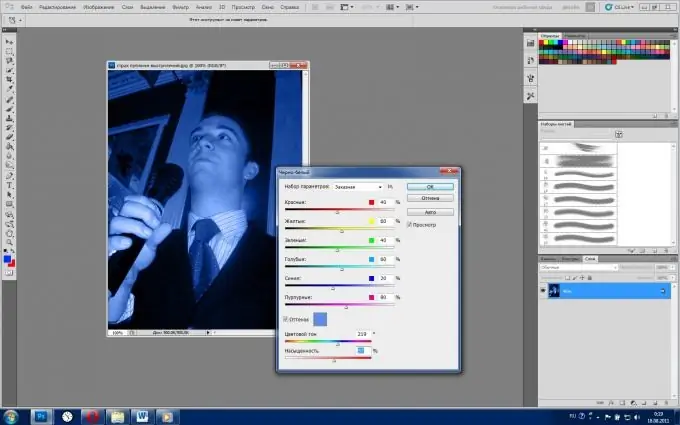
መመሪያዎች
ደረጃ 1
የአዶቤ ፎቶሾፕ ፕሮግራሙን ያስጀምሩ (ጽሑፍ በሚጽፉበት ጊዜ የሩሲያ ሲኤስ 5 ቅጅ ጥቅም ላይ ይውላል) እና ማንኛውንም ፎቶ ይክፈቱ “ፋይል”> “ክፈት”> ምስልን ይምረጡ> “ክፈት” ፡፡
ደረጃ 2
ቦታዎችን ወይም ሙሉውን ፎቶ እንኳን ለማጨለም ወይም ለማቃለል ከፈለጉ የበርን / ዶጅ መሣሪያዎችን ይጠቀሙ (ሆትኪ - ላቲን ኦ ፣ በመሳሪያዎች መካከል ይቀያይሩ - Shift + O) ፡፡ ሁለት አስፈላጊ ቅንብሮችን ልብ ይበሉ-ክልል እና ተጋላጭነት ፡፡ ሬንጅ ሶስት ግዛቶች አሉት-ጥላዎች - መሣሪያው በጨለማ አካባቢዎች ፣ ድምቀቶች - ለድምቀቶች እና ሚድቶን - ለፎቶው ገለልተኛ አካባቢዎች ይተገበራል ፡፡ "መጋለጥ" የመሳሪያው ጥንካሬ ነው ፣ ተንሸራታቹን በመጠቀም ይስተካከላል። ለእያንዳንዱ ሁኔታ ይህ እሴት በተናጠል ተመርጧል ፣ ስለሆነም በዚህ ቅንብር ሙከራ ያድርጉ ፣ ግን ከ10-20% ያህል ይጀምሩ። ኋይትነር ጥርስን ለማጥራት ሊያገለግል ይችላል ፣ በርነር ደግሞ የፊት ገጽታዎችን ንፅፅር እና መጠን ለመጨመር ሊያገለግል ይችላል ፡፡
ደረጃ 3
ምስሉን እንደገና ለመሸጥ “ማህተም” (hotkey - S) ይጠቀሙ። በተመረጠው በዚህ መሣሪያ አማካኝነት alt="Image" ን ይያዙ እና ሊቀዱት የሚፈልጉትን የፎቶ አካባቢ ይምረጡ። መልቀቅ alt="ምስል" እና እንደገና ሊከፍቱት በሚፈልጉት ቦታ ላይ ያንዣብቡ ፣ የግራ አዝራሩን ይያዙ እና ወደ ንግድ ይሂዱ። ሁለቱን የመሳሪያ ቅንጅቶች ልብ ይበሉ-ሁነታ እና ግልጽነት። የ “ሞድ” ልኬትን በመጠቀም ፒክስሎች እንዴት እንደሚገናኙ ትገልጻለህ ፣ ለምሳሌ ፣ በ “ጨለማ” ሞድ ውስጥ መሣሪያው የብርሃን ቦታዎችን ብቻ ይተካል ፡፡ የ “Opacity” ቅንብር ስለራሱ ይናገራል - ይህ ግቤት ከፍ ባለ መጠን መሣሪያው ይበልጥ ትኩረት የሚስብ ነው። በ "ማህተም" እገዛ ቁስሎችን ፣ መጨማደድን ፣ ማጠፊያዎችን ፣ ወዘተ.
ደረጃ 4
ባለፈው ክፍለ ዘመን የሩቅ 30-40 ዎቹ ውጤት ለፎቶዎ መስጠት ከፈለጉ “ጥቁር እና ነጭ” መሳሪያ ይጠቀሙ ፡፡ በሁለት መንገዶች ማግበር ይችላሉ-"ምስል"> "ማስተካከያዎች"> "ጥቁር እና ነጭ" ወይም በሙቅ ቁልፎች Alt + Shift + Ctrl + B በሚታየው መስኮት ውስጥ ለስድስት የቀለም ቡድኖች ኃላፊነት ያላቸው በርካታ ተንሸራታቾችን ያያሉ ፡፡ አቋማቸውን በመለወጥ የእያንዳንዳቸውን ጥቁር እና ነጭ ማሳያ ይነካል ፡፡ ለሚፈልጉት ነገር ትኩረት ይስጡ “ቅልም” ፣ በሚፈልጉት ቀለም ውስጥ ፎቶውን ቀለም መቀባት ይችላሉ ፡፡
ደረጃ 5
ውጤቱን ለማስቀመጥ ፋይልን> እንደ አስቀምጥ የሚለውን ጠቅ ያድርጉ ዱካ ይምረጡ ፣ JPEG ን ይምረጡ> በፋይል ዓይነት መስክ ውስጥ ያስቀምጡ ፡፡







